Gérez vos utilisateurs
Dans cette partie nous vous expliquons comment créer, désactiver et réactiver des utilisateurs sur votre compte Pro Pipe Lines.
Pro Pipe Lines a un pricing par licence, ce qui signifie que vous achetez des licences et non des utilisateurs. Grâce aux licences, le turnover dans votre entreprise peut être géré facilement. En effet, lorsqu'une personne quitte votre société et qu'une nouvelle personne la remplace, vous pouvez transférer sa licence, et ne devez rien payer en plus.
⚠️ N'oubliez pas que si vous utilisez l'édition Starter, vous ne pouvez acheter que jusqu'à 3 licences. Si vous avez besoin de plus de licences, veuillez opter pour l'Expert ou Dream Team Edition, puis achetez de nouvelles licences.
Ci-après les différentes options à votre disposition :
1. Acheter des licences
Depuis le Panneau d'Administration > Utilisateurs (et équipes), cliquez sur le bouton du panier à droite pour acheter les licences supplémentaires dont vous avez besoin.
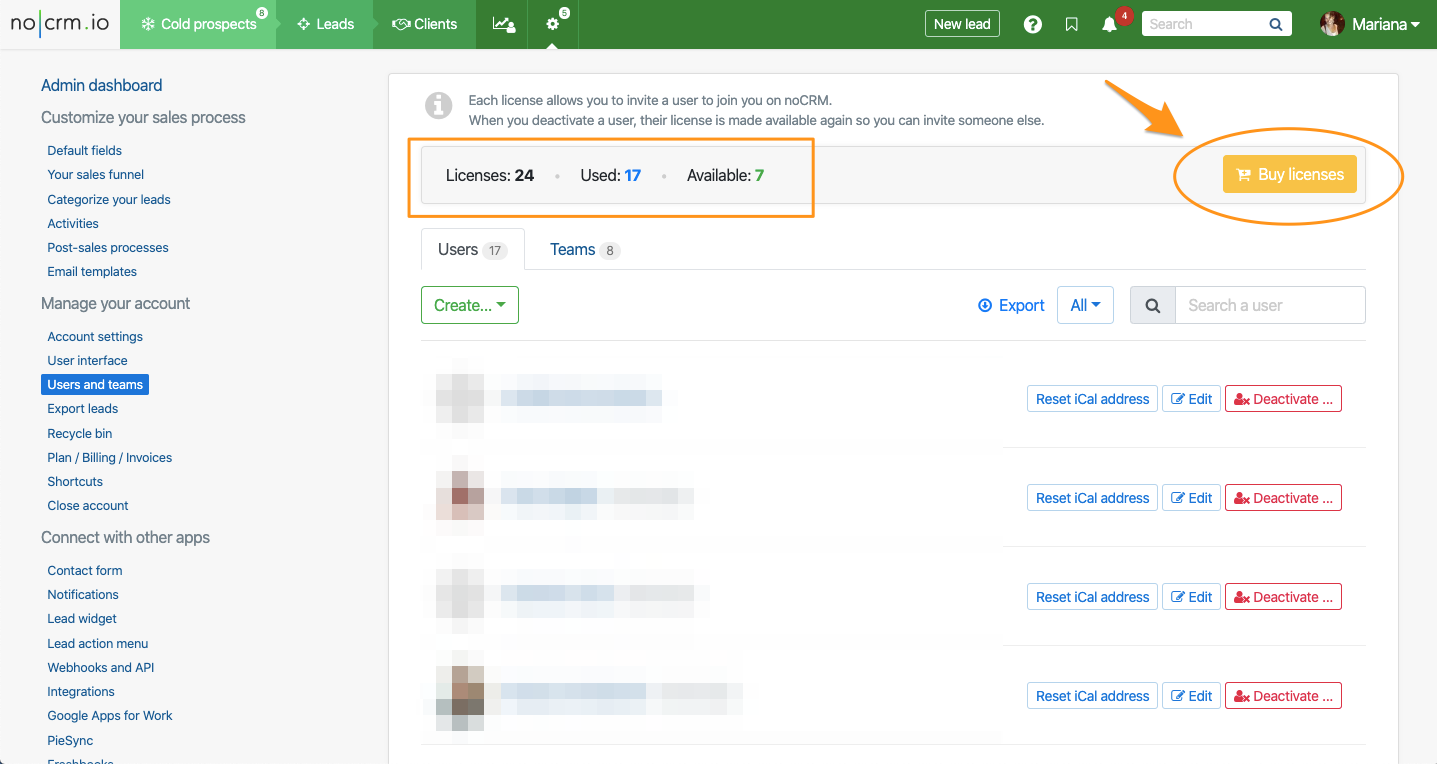
2. Créer des utilisateurs
Pour inviter vos collaborateurs, rendez-vous dans Panneau d'Administration > Utilisateurs et cliquez sur Ajouter un utilisateur.
Entrez simplement leurs e-mails et ils recevront une invitation. Vous pouvez modifier chaque utilisateur et leur donner le statut d'administrateur dans Panneau d'Administration > Utilisateurs.
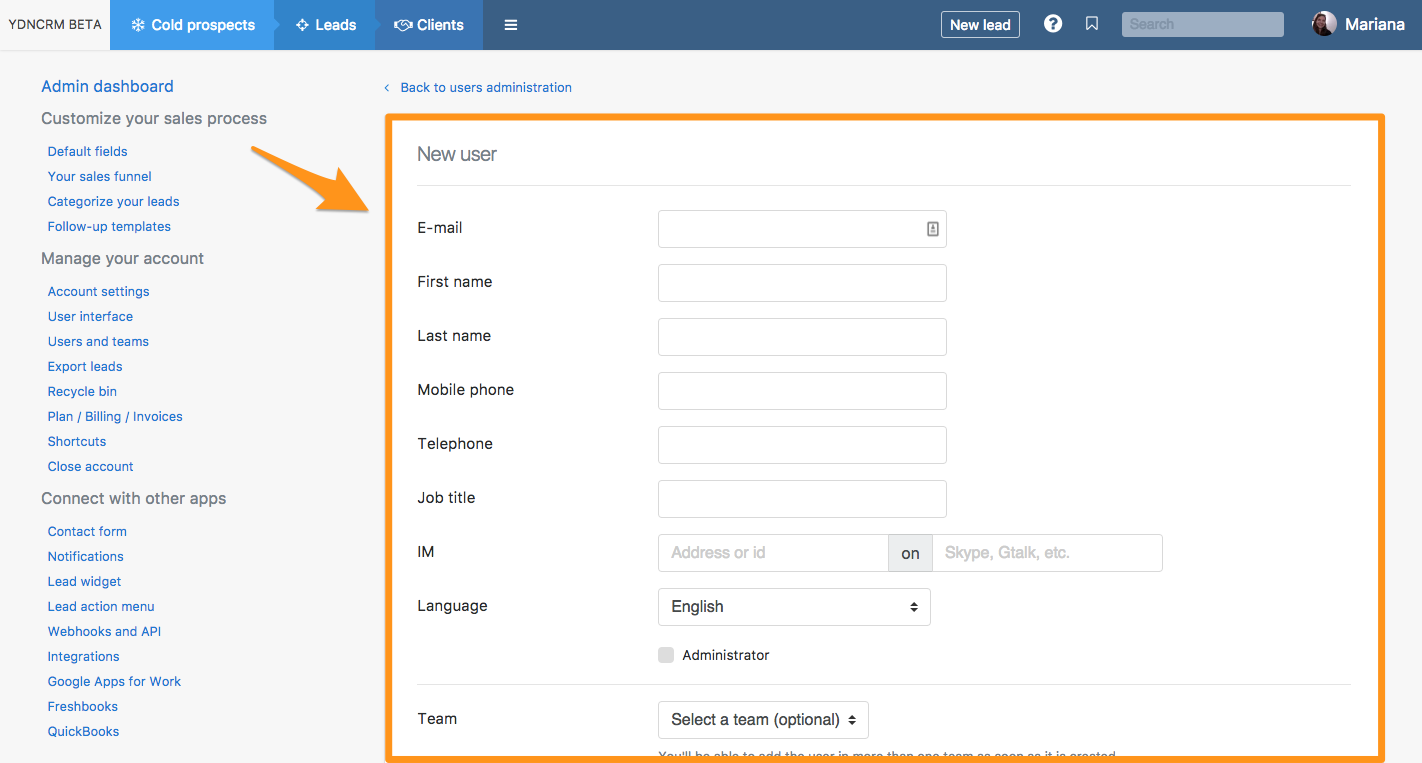
3. Désactiver des utilisateurs
Vous pouvez facilement désactiver des utilisateurs depuis Panneau d'Administration > Utilisateurs puis "Désactiver".
Lors de la désactivation d'un utilisateur, sa licence sera disponible jusqu'à la prochaine date de renouvellement si vous devez le remplacer par un autre utilisateur. Si vous ne remplacez pas l'utilisateur, vous ne serez pas facturé pour la licence qui n'est pas utilisée à votre date de renouvellement.
Ne vous inquiétez pas! Lorsque vous désactivez un utilisateur vous ne perdez pas toutes ses opportunités ni fichiers de prospection. En effet, le système vous propose de les assigner à un autre utilisateur, ou de toutes les passer dans la section Opportunités non-assignées, ou de ne rien faire. Si vous choisissez de ne rien faire dans l'immédiat, vous pourrez les réassigner plus tard.
4. Remplacer un utilisateur : comment transférer une licence.
Dès que vous désactivez un utilisateur, sa licence est rendue disponible à nouveau. Vous n'avez donc pas à vous soucier d'acheter une nouvelle licence, vous devez simplement créer un nouvel utilisateur.
5. Réactiver un utilisateur
Si un collaborateur part en congé, vous pouvez le désactiver puis le réactiver à son retour de congé en quelques clics. Rendez-vous toujours dans le Panneau Admin > Utilisateurs.
⚠️ Si vous n'avez plus assez de licences disponibles, vous devrez alors procéder à l'achat d'une nouvelle licence avant de réactiver l'utilisateur.
Comme indiqué dans l'image ci-dessous, filtrez par utilisateurs désactivés, puis cliquez sur le bouton "Réactiver" sur la droite. Aussi simple que ça.
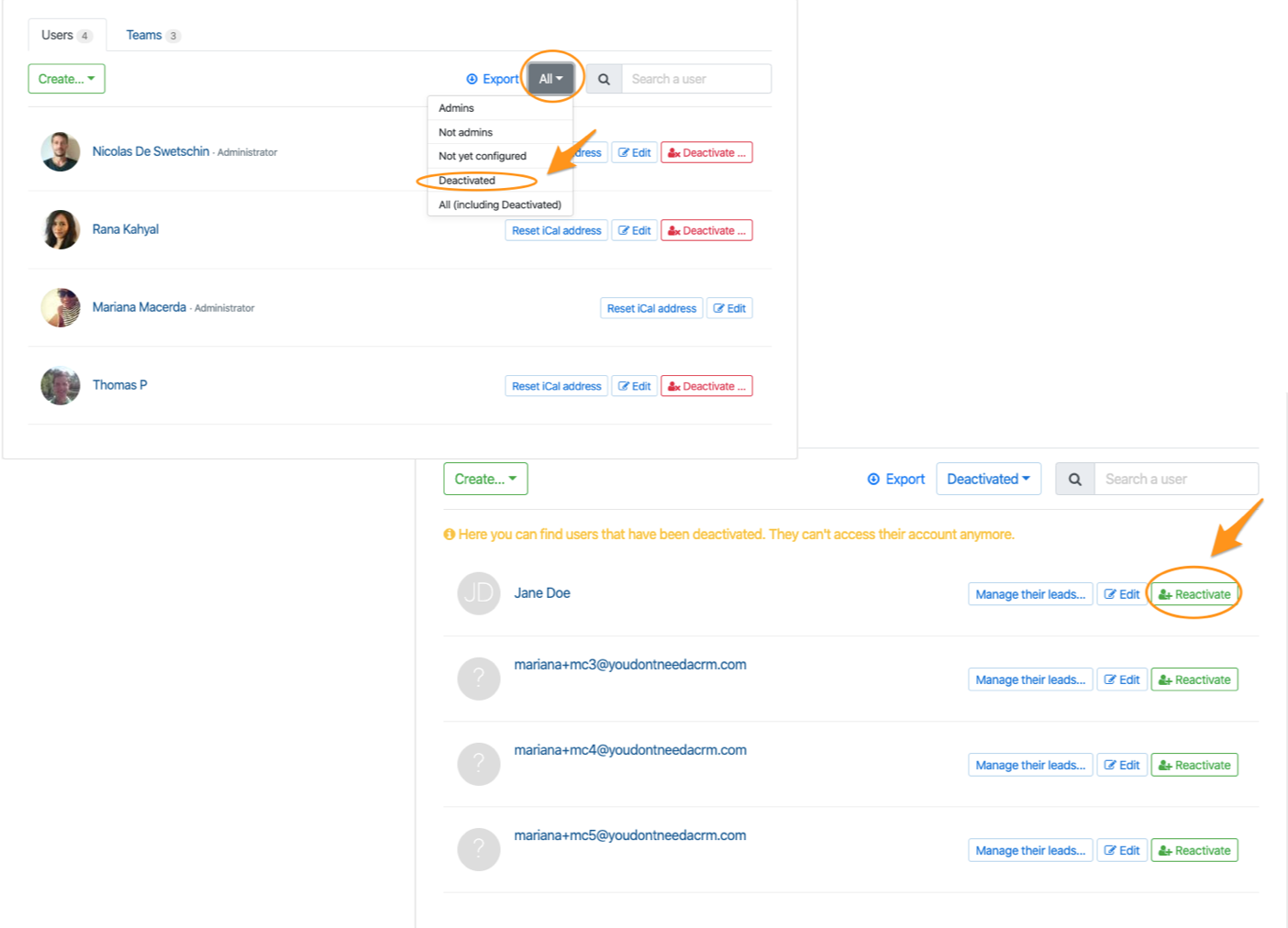
6. Réinitialiser le mot de passe d'un utilisateur
Si un utilisateur a quitté l'entreprise ou ne se souvient pas de son mot de passe, en tant qu'administrateur, vous pouvez maintenant le réinitialiser pour lui. Accédez à votre panneau d'administration> Utilisateurs (et équipes)> Cliquez sur le menu "Actions" à droite de l'utilisateur, puis choisissez Réinitialiser le mot de passe.
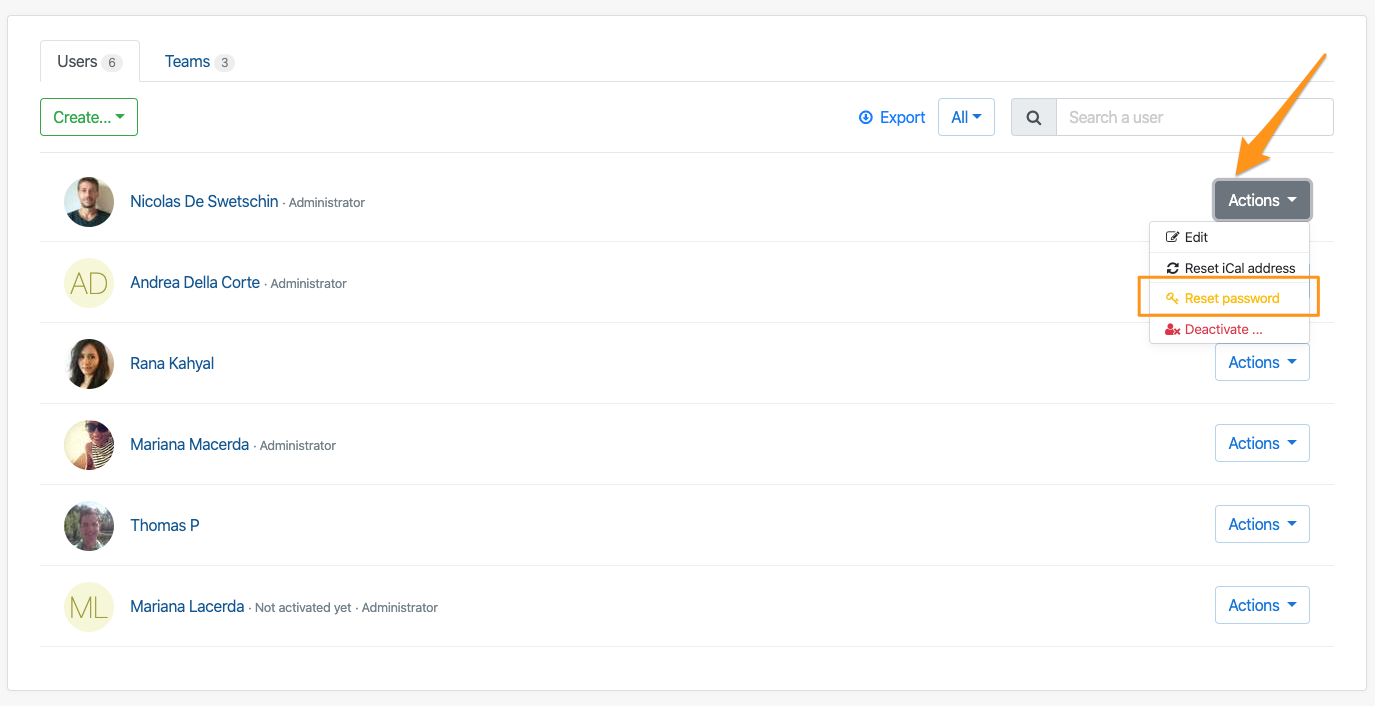
⚠️ Ce faisant, le système déconnecte l'utilisateur de tous les appareils (de bureau ou mobiles), efface son mot de passe et lui envoie un e-mail pour l'avertir qu'un administrateur lui a demandé de changer son mot de passe, avec des instructions pour le faire.
7.Désactiver l'identification à deux facteurs d'un utilisateur
Si un utilisateur de votre compte ne peut pas y accéder car il a activé l'identification à deux facteurs et ne peut plus revenir en arrière, vous pouvez facilement désactiver l'identification à deux facteurs pour lui. Dans le même menu d'actions vu ci-dessus, cliquez sur le bouton "désactiver l'identification à deux facteurs"
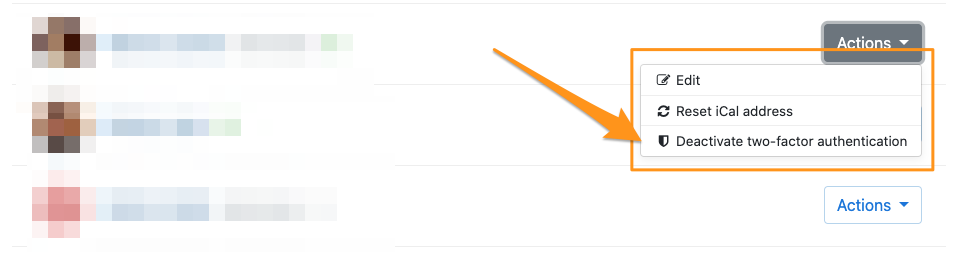
Regardez la vidéo ci-après pour un aperçu global :